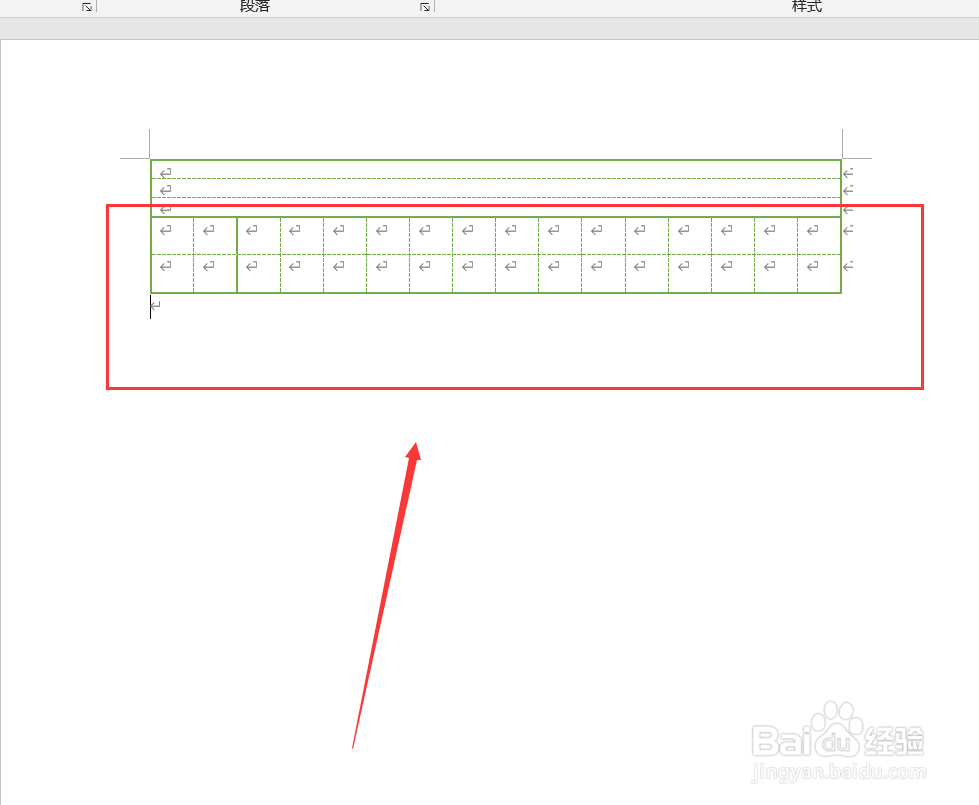1、第一步,新建一个空白的Word文档。如下图所示:
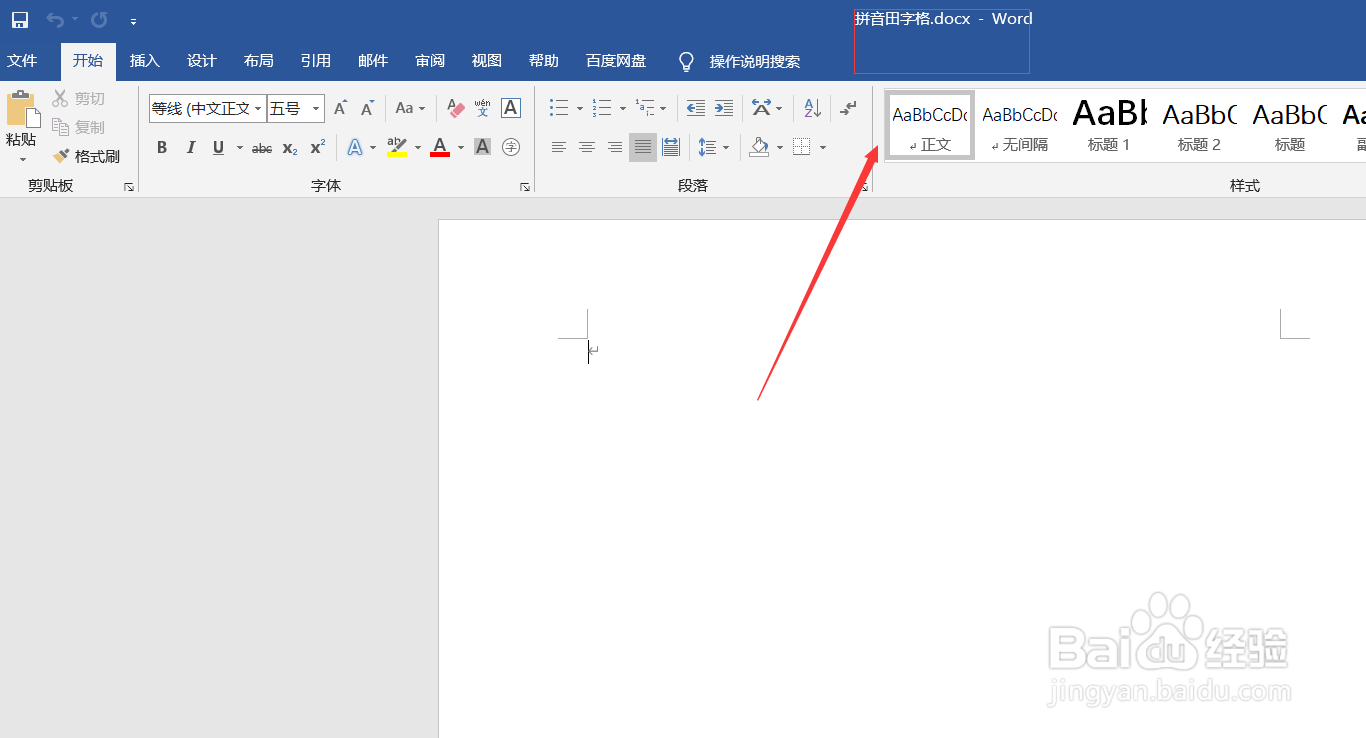
3、第三步,在列数输入16,行数输入5,固定列宽输入1,然后点击确定。如下图所示:

5、第五步,选中下第二行跟第三行也是,重复上操作。如下图所示:
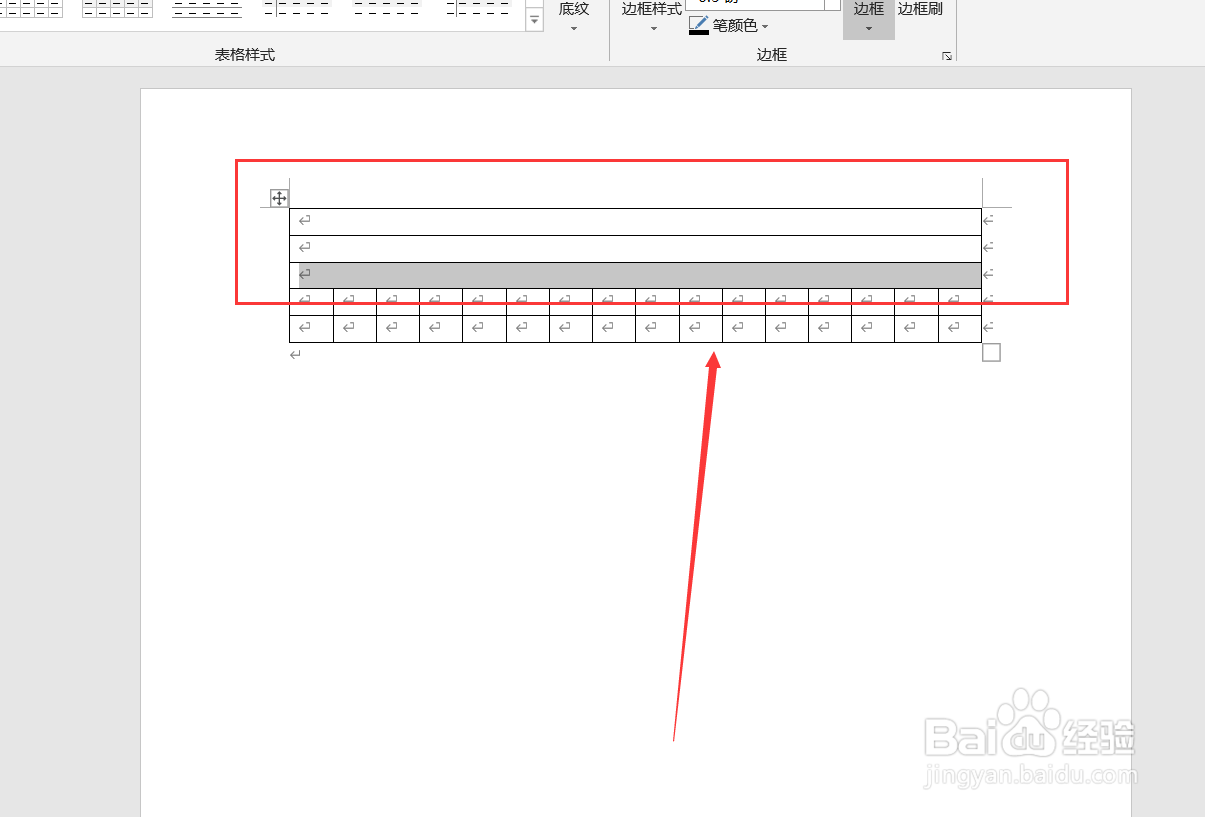
7、第七步,然后选择表格,选择边框和底纹,在样式选项卡,选择一个实线,颜色选择一个绿色,宽度设置为1.5磅。如下图所示:

8、第八步,接下来把内部的边框线取消掉,选择一个虚线添加到里面,操作完成之后点击确定。如下图所示:

9、第九步,接下来选中最后两行,右键选择表格属性,在行处指定高度设置为0.8,行高设置为固定值,然后点击确定。如下图所示: